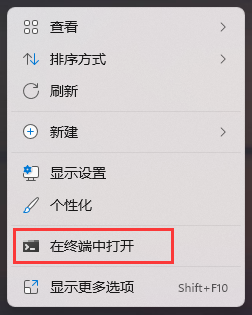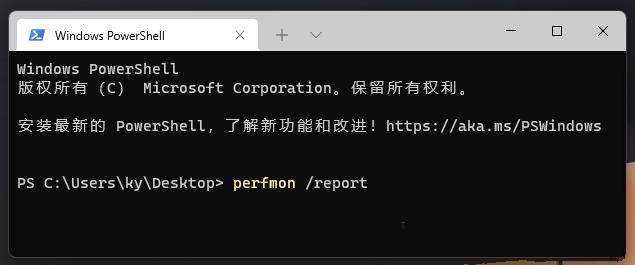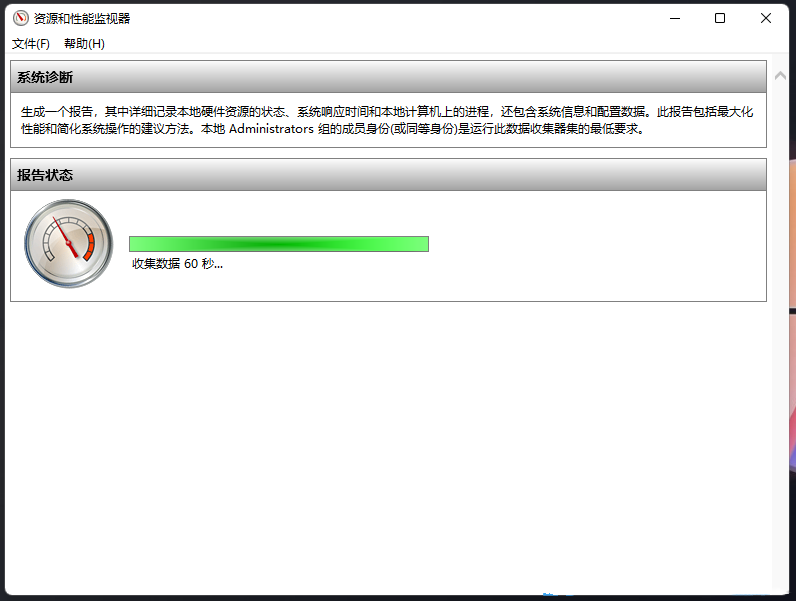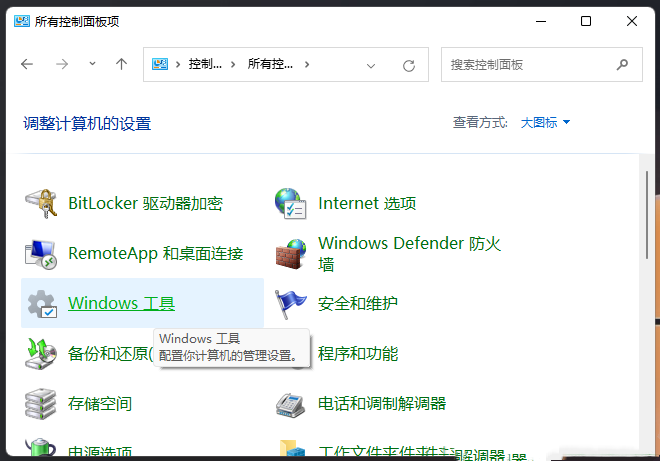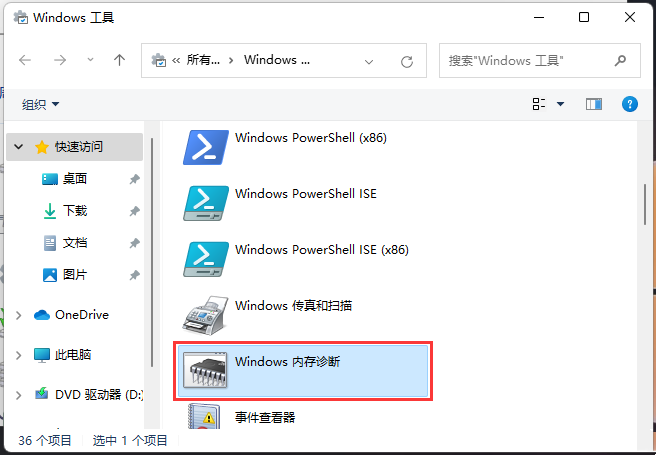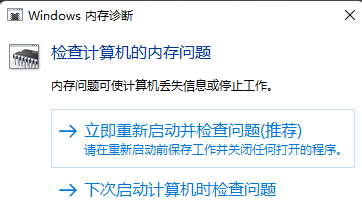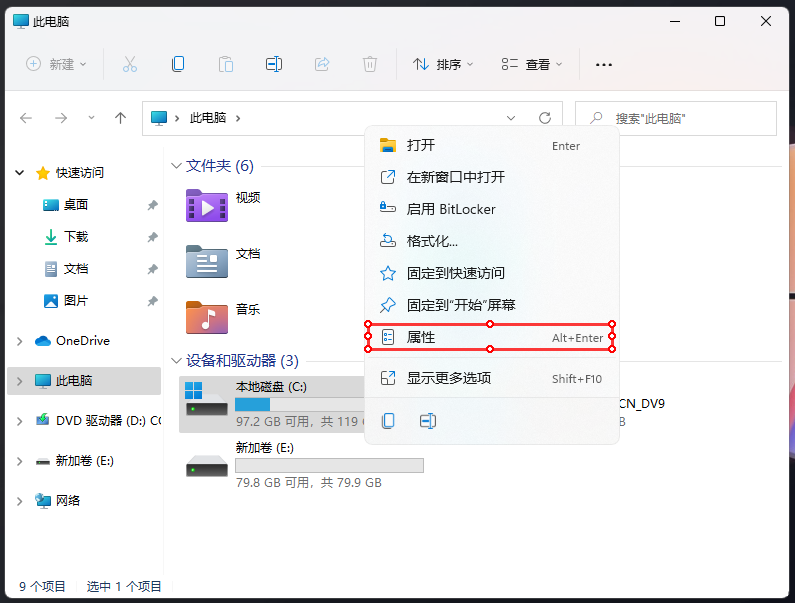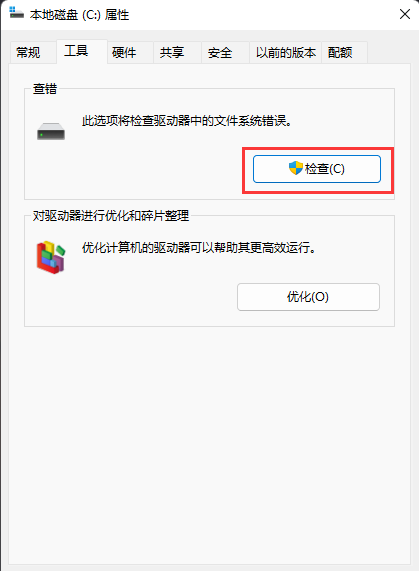Win11系统自带检测功能有哪些?Win11自带检测工具使用方法 |
您所在的位置:网站首页 › 汽车电脑检测系统软件 › Win11系统自带检测功能有哪些?Win11自带检测工具使用方法 |
Win11系统自带检测功能有哪些?Win11自带检测工具使用方法
|
当前位置:系统之家 > 系统教程 > Win11自带检测工具使用方法
Win11系统自带检测功能有哪些?Win11自带检测工具使用方法
时间:2022-06-02 15:23:27 作者:娜娜 来源:系统之家 1. 扫描二维码随时看资讯 2. 请使用手机浏览器访问: https://m.xitongzhijia.net/xtjc/20220602/245345.html 手机查看 评论 反馈  网盘下载
不忘初心Win11 22H2 X64 22621 精简版镜像 V2023
网盘下载
不忘初心Win11 22H2 X64 22621 精简版镜像 V2023
大小:5.42 GB类别:Windows 11系统 Win11系统自带检测功能有哪些?当我们的电脑出现问题时,我们可以借助检测工具进行检测,这其中Win11系统自带检测功能可以对电脑系统的健康及硬件做检测,可以通过检测结果帮助判断问题,以下介绍几种检测方法。 一、检查系统健康度 1、桌面空白处,点击右键,在打开的菜单项中,选择在终端中打开;
2、Windows PowerShell窗口,输入并按回车执行 perfmon /report 命令(注意/前面的空格);
3、资源和性能监视器窗口,稍等大约60秒,等待系统诊断结果。检测工具会给出当前系统的各项报告,包括软件配置、硬件配置、CPU、网络、磁盘、内存等,如果电脑存在问题,会在诊断结果中标识出来,并且会给出原因和解决方案。
二、检查内存 如果电脑经常出现蓝屏,自动重启等系统异常不稳定的问题,可以使用此方法来检查排除是否是内存存在问题: 1、打开控制面板(control),将右上角的查看方式,改为大图标,然后找到并点击Windows 工具;
2、Windows 工具窗口,找到并双击打开Windows 内存诊断;
3、Windows 内存诊断窗口,点击立即重新启动并检查问题(推荐)。
三、检查硬盘 1、双击打开桌面此电脑;
2、在需要检查的磁盘上点击右键,比如C盘,然后在打开的菜单项中,选择属性;
3、本地磁盘 (C:) 属性窗口,切换到工具选项卡,然后点击查错下的检查(此选项将检查驱动器中的文件系统错误),看磁盘是否有错误。
Win11如何安装藏文输入法?Win11安装藏文输入法的方法 下一篇 > 游戏专用Win11下载_Win11游戏专用版永久激活下载 相关教程 笔记本电脑怎么重装Win11系统-有效重装笔记本... 华为笔记本如何重装Win11系统-华为笔记本重装... 目前Win11最稳定的版本是哪个-最稳定的Win11... Win11哪个版本最稳定兼容性最好-最稳定兼容性... Win11怎么重装系统Win10 大学生笔记本用什么系统比较好-适合大学生使... ROG幻X怎么重装Win11系统-ROG幻X重装系统Win1... 玩游戏装什么系统最好-最适合玩游戏的系统推... Win11网页兼容性怎么设置-Win11网页兼容性设... Win11工具栏怎么添加软件-Win11工具栏添加教...
Win11电源计划只有平衡没有高性能的解决方法 
Win11精简版tiny11下载(一键安装免激活) 
Win11提示“页面不可用你的it管理员已经限制对此应用的某些区域的访问”怎么办? 
Win11如何切换管理员账户-Win11切换管理员账户的方法 发表评论共0条  没有更多评论了
没有更多评论了
评论就这些咯,让大家也知道你的独特见解 立即评论以上留言仅代表用户个人观点,不代表系统之家立场 |
【本文地址】